Staller博客主题配置美化教程
本站是使用Staller主题搭建而成,阅读主题配置文件确实是个费劲的事。之前配置博客的时候有记笔记,正好朋友最近也在使用这个主题搭建自己的博客,于是决定分享一下我的主题配置
部分内容参考自其他博主的分享,更多美化请见官方分享链接:
 分类和说说
分类和说说
网站刚生成时是这样,没有分类和标签的导航页面

这两个页面不需要自己手动生成和配置,一但你在某个文章的头部添加了tags 或categories配置,这两个对应的导航页面便会自动生成
1
2
3
4
5
6
7
8
| ---
title: hello world
date: 2023-06-29 21:51:38
tags:
- 建站
categories:
- 建站
---
|
使用 hexo 指令重新生成页面后便会出现对应的导航页

 文章页顶部导航栏
文章页顶部导航栏
首先生成独立的页面,例如生成留言页指令如下
修改主题配置文件_config.stellar.yml,添加标题和链接
1
2
3
4
5
6
|
post-index:
'安全圈': /cyberblogs/index.html
'安全资讯': /cybernews/index.html
'留言板': /comments/index.html
'主站': https://c2red.com
|
渲染后添加的实现效果如下,首页导航栏中会出现我们添加的页面
要注意:必须在目录后添加index.html才能让模块选中时高亮

 修改博客字体
修改博客字体
修改网站详细字体的教程可以查看作者文档:
我个人总结了两种引入字体的方法,更推荐使用方法二,这也是本站目前使用的方法
编辑根目录配置文件config.yml,引入字体CSS,在CSS中引入引入整个字体文件
1
2
3
| inject:
head:
- <link rel="stylesheet" href="https://upyun.thatcdn.cn/hexo/stellar/css/font.css">
|
修改主题配置文件 _config.stellar.yml,修改字体
1
2
3
4
5
6
7
8
9
10
11
| style:
font-size:
root: 19.3px
body: .9999rem
code: 85%
codeblock: 0.8125rem
font-family:
logo: 'ZFonts, system-ui, "Microsoft Yahei", "Segoe UI", -apple-system, Roboto, Ubuntu, "Helvetica Neue", Arial, "WenQuanYi Micro Hei", sans-serif'
body: 'ZFonts, system-ui, "Microsoft Yahei", "Segoe UI", -apple-system, Roboto, Ubuntu, "Helvetica Neue", Arial, "WenQuanYi Micro Hei", sans-serif'
code: 'Menlo, Monaco, Consolas, system-ui, "Courier New", monospace, sans-serif'
codeblock: 'Menlo, Monaco, Consolas, system-ui, "Courier New", monospace, sans-serif'
|
这种方法每次无缓存访问网站时,都需要下载完整字体文件,会占用3M网络资源,让本不富裕的网络加载速度雪上加霜,不是很推荐
使用「霞鹜文楷」的分片字体提速,项目地址:https://github.com/chawyehsu/lxgw-wenkai-webfont
直接在config.yml文件中引入CSS
1
2
| head:
- <link rel="stylesheet" href="https://cdn.staticfile.org/lxgw-wenkai-screen-webfont/1.6.0/lxgwwenkaiscreen.css" media="print" onload="this.media='all'">
|
然后修改主题配置文件_config.stellar.yml中使用的字体
1
2
3
| font-family:
logo: '"LXGW WenKai Screen", system-ui, "Microsoft Yahei", "Segoe UI", -apple-system, Roboto, Ubuntu, "Helvetica Neue", Arial, "WenQuanYi Micro Hei", sans-serif'
body: '"LXGW WenKai Screen", system-ui, "Microsoft Yahei", "Segoe UI", -apple-system, Roboto, Ubuntu, "Helvetica Neue", Arial, "WenQuanYi Micro Hei", sans-serif;'
|
每次访问网页,只会加载该页面所需要用到的文字的字体切片,加载速度非常之快,可以说是丝滑

 侧边栏欢迎语
侧边栏欢迎语
由于侧边栏支持使用 markdown 语法,而 markdown 又支持 HTML 语言,因此可以通过 HTML 自定义各种样式的侧边栏
在主题文件目录下的_data/wodgets.yml文件中新增一项侧边栏配置,写下你的网站欢迎语,我这还是用了今日诗词的接口
1
2
3
4
5
6
7
8
| welcome:
layout: markdown
title: '🎉欢迎, 先生亦或是女士: '
content: |
本站托管于Github, 可能会出现加载缓慢或丢失问题,欢迎在评论区交流技术知识。
<br><hr>
今日诗词: <span id="jinrishici-sentence"></span>
<script src="https://sdk.jinrishici.com/v2/browser/jinrishici.js" charset="utf-8"></script>
|
修改主题配置_config.stellar.yml,设置欢迎语出现在哪个位置
1
2
3
4
| widgets:
home: search, welcome, recent, tagcloud, timeline
|
实现效果如下:
 侧边栏免责声明
侧边栏免责声明
和侧边栏欢迎语一样,也是在主题文件目录下的_data/wodgets.yml文件中新增一项侧边栏配置,使用 markdown 布局
1
2
3
4
5
6
7
8
9
10
11
12
| statement:
layout: markdown
title: '<br>'
content: |
<hr>
<center>
<h4 id="免责声明">免责声明</h4>
<p>本站提供的一切软件、教程和内容信息仅限用于学习和研究目的。</p>
<p>不得将上述内容用于商业或非法用途,否则一切后果自负。</p>
<p>本站信息来自网络收集整理,版权争议与本站无关。</p>
<p>如果有侵权之处请第一时间联系站长删除。敬请谅解!</p>
</center>
|
实现效果如下,在本站首页侧边栏滑到最底下就能看到
 页面布局占比调整
页面布局占比调整
修改电脑分辨率时发现,博客网页布局不是居中布局,而是歪向了一边
虽然是无关大雅,作者这个宽度设计在一些分辨率下挺好看的,但是考虑到各设备分辨率通用性,还是决定对布局宽度稍作修改

打开主题文件下的themes/stellar/source/css/_layout/main.styl,删除下面这行 CSS 代码,就能实现页面居中

主题最大宽度偏窄,在缩放比例小的宽屏上看会感觉很别扭,这里参考 butterfly 主题宽度修改 CSS 代码,添加下面这一行
再修改左右两栏的宽度为百分比
 底部网站运行时间
底部网站运行时间
原教程参考自酷小呵,代码我进行了少许改动,实现效果如下

在主题配置文件_config.stallar.yml的content配置中添加对应 HTML 代码就行,网站运行时间和作者请自行修改
1
2
3
4
5
6
7
8
9
10
11
12
13
14
15
16
17
18
19
20
21
22
23
24
25
26
27
28
29
30
31
32
33
34
35
36
37
38
39
40
41
42
43
44
45
46
47
48
| content: |
<center>
</br>
</br>
<!--不蒜子计数器-->
<script async src="//busuanzi.ibruce.info/busuanzi/2.3/busuanzi.pure.mini.js"></script>
<!--添加一个访问量-->
<span>
👨💻本站由 <a href="/" style="color: rgb(13, 109, 252); font-weight: bold;">@鱼龙</a> 使用 <a href="https://github.com/xaoxuu/hexo-theme-stellar" style="color: rgb(13, 109, 252); font-weight: bold;">Stellar</a> 主题创建
</span>
</br>
</br>
<span>
📃本"<span style="color: rgb(13, 109, 252); font-weight: bold;">页面</span>"访问 <span id="busuanzi_value_page_pv" style="color: rgb(13, 109, 252); font-weight: bold;"></span> 次 | 👀总访问 <span id="busuanzi_value_site_pv" style="color: rgb(13, 109, 252); font-weight: bold;"></span>次 | 🥷总访客 <span id="busuanzi_value_site_uv" style="color: rgb(13, 109, 252); font-weight: bold;"></span> 人
</span>
</br>
</br>
<script type="text/javascript">
function show_runtime() {
window.setTimeout("show_runtime()", 1000);
X = new Date("6/28/2023 21:34:18");
Y = new Date();
T = (Y.getTime() - X.getTime());
M = 24 * 60 * 60 * 1000;
a = T / M;
A = Math.floor(a);
b = (a - A) * 24;
B = Math.floor(b);
c = (b - B) * 60;
C = Math.floor((b - B) * 60);
D = Math.floor((c - C) * 60);
runtime_day.innerHTML = A;
runtime_hour.innerHTML = B;
runtime_minute.innerHTML = C;
runtime_second.innerHTML = D
}
show_runtime();
</script>
<span>⏱️本站已运行</span>
<span id="runtime_day" style="color: rgb(13, 109, 252); font-weight: bold;"></span>
<span >天</span>
<span id="runtime_hour" style="color: rgb(13, 109, 252); font-weight: bold;"></span>
<span>小时</span>
<span id="runtime_minute" style="color: rgb(13, 109, 252); font-weight: bold;"></span>
<span>分</span>
<span id="runtime_second" style="color: rgb(13, 109, 252); font-weight: bold;"></span>
<span>秒</span>
</center>
|
 永久链接插件
永久链接插件
永久链接指用一串随机字符替代文章名作为网页访问链接,这样即使修改文章名称也不会改变文章访问链接,有助于网站SEO优化
首先在项目根路径下安装永久链接插件
1
| npm install hexo-abbrlink --save
|
然后修改_config.yaml中的配置,启用永久链接
1
| permalink: posts/:abbrlink.html
|
在配置文件底部添加如下配置,可以实现更优算法生成永久链接
1
2
3
4
5
6
7
8
9
10
11
12
13
14
|
abbrlink:
alg: crc32
rep: hex
drafts: false
auto_category:
enable: true
depth:
over_write: false
auto_title: false
auto_date: false
force: false
|
然后在生成静态页面时,插件会自动在 Markdown 文件头部生成永久链接参数
1
2
3
4
| ---
title: Hello World
abbrlink: 4a17b156
---
|
重新生成网页发布后,网页访问链接就变成了:https://xx.com/posts/4a17b156.html
 文章加密插件
文章加密插件
本来不打算把这个插件使用也写在文章中,避免某个安全老哥闲着没事把这个插件加密给破解了。不过想想自己加密的文章也没啥隐私,就还是选择了公开
首先在博客根目录下运行下面的指令,安装插件
1
| npm install --save hexo-blog-encrypt
|
快速使用,在文章头部添加password字段,就能对该文章进行加密
1
2
3
4
5
| ---
title: Hello World
date: 2020-03-13 21:12:21
password: 123456
---
|
也可以实现对指定某个标签所有文章加密,首先在博客根目录_config.yml下添加如下字段,通过tags指定标签和密码
1
2
3
4
5
6
7
8
9
10
|
encrypt:
abstract: 这里有东西被加密了,需要输入密码查看哦。
message: 您好, 这里需要密码.
tags:
- {name: tagName, password: 密码A}
- {name: tagName, password: 密码B}
template: <div id="hexo-blog-encrypt" data-wpm="{{hbeWrongPassMessage}}" data-whm="{{hbeWrongHashMessage}}"><div class="hbe-input-container"><input type="password" id="hbePass" placeholder="{{hbeMessage}}" /><label>{{hbeMessage}}</label><div class="bottom-line"></div></div><script id="hbeData" type="hbeData" data-hmacdigest="{{hbeHmacDigest}}">{{hbeEncryptedData}}</script></div>
wrong_pass_message: 抱歉, 这个密码看着不太对, 请再试试.
wrong_hash_message: 抱歉, 这个文章不能被校验, 不过您还是能看看解密后的内容
|
然后在需要加密的文章添加加密标签,也可以自定义一些内容
1
2
3
4
5
6
7
8
9
10
11
| ---
title: Hello World
tags:
- 加密文章tag
date: 2020-03-13 21:12:21
password: muyiio
abstract: 这里有东西被加密了,需要输入密码查看哦。
message: 您好,这里需要密码。
wrong_pass_message: 抱歉,这个密码看着不太对,请再试试。
wrong_hash_message: 抱歉,这个文章不能被纠正,不过您还是能看看解密后的内容。
---
|
还可以设置加密块的样式,在博客插件配置中通过theme字段指定,具体样式效果参考官方文档:
 创建自定义CSS
创建自定义CSS
在后面续的一些美化中需要我们自定义CSS,这里便先写一下提前写一下如何新建CSS文件并在博客中引入
首先在博客source目录下新建文件夹css,在 CSS 目录下新建我们自定义文件 my.css
然后博客配置文件_config.yml中引入我们新建的 CSS 文件,CSS 文件一般在head引入,JS文件一般在script里引入
1
2
3
4
5
6
7
8
| inject:
head:
- <link rel="stylesheet" href="/css/my.css?1">
script:
- <script type="text/javascript" src="/js/script.js?1"></script>
- <script src="/js/script.js?1"></script>
|
这样在my.css文件中自定义的 CSS 代码都会被页面渲染
 添加评论功能
添加评论功能
搭建博客怎么能没评论系统呢,搭建评论系统还能方便大家交流
目前 Staller 主题集成了多种评论功能插件,包括 beaudar、utterances、giscus、twikoo、waline、artalk,大家可以根据自己喜欢的类型随意选择,后面4个是网上使用比较多的
本站使用的评论系统是 twikoo,参考的搭建教程是下面这篇,篇幅有点长我就没自己记录了
如果对文章教程有什么不清楚的地方,可以查看官方文档进行补充
在上面的教程中,配置完 twikoo 云函数后在博客配置文件_config.stellar.yml中启用 twikoo 评论
1
2
3
4
5
6
7
8
9
|
comments:
service: twikoo
twikoo:
js: https://gcore.jsdelivr.net/npm/twikoo@1.6.8/dist/twikoo.all.min.js
envId: https://xx.xx.com
|
然后评论功能就配置成功啦,可以在 page 或 post 文件头部添加comments字段指定该页面是否启用评论
网站评论功能启用后,在 twikoo 管理面板中通过DEFAULT_GRAVATAR参数可以设置评论默认使用的头像类型,这些头像的区别如下

给评论添加输入提示框,教程参考自Leonus,在我们前面创建的自定义 CSS 文件中插入如下代码即可
1
2
3
4
5
6
7
8
9
10
11
12
13
14
15
16
17
18
19
20
21
22
23
24
25
26
27
28
29
30
31
32
33
34
35
36
37
38
39
40
41
42
43
44
45
46
47
48
49
50
51
52
53
54
55
56
57
58
|
.el-input.el-input--small.el-input-group.el-input-group--prepend:nth-child(1):before {
content: '输入QQ号会自动获取昵称和头像🐧';
}
.el-input.el-input--small.el-input-group.el-input-group--prepend:nth-child(2):before {
content: '收到回复将会发送到您的邮箱📧';
}
.el-input.el-input--small.el-input-group.el-input-group--prepend:nth-child(3):before {
content: '可以通过昵称访问您的网站🔗';
}
.el-input.el-input--small.el-input-group.el-input-group--prepend:focus-within::before,
.el-input.el-input--small.el-input-group.el-input-group--prepend:focus-within::after {
display: block;
}
.el-input.el-input--small.el-input-group.el-input-group--prepend::before {
display: none;
position: absolute;
top: -60px;
white-space: nowrap;
border-radius: 10px;
left: 50%;
transform: translate(-50%);
padding: 14px 18px;
background: #444;
color: #fff;
}
.el-input.el-input--small.el-input-group.el-input-group--prepend::after {
display: none;
content: '';
position: absolute;
border: 12px solid transparent;
border-top-color: #444;
left: 50%;
transform: translate(-50%, -48px);
}
.tk-nick.tk-nick-link {
color: #f56c6c!important;
}
|












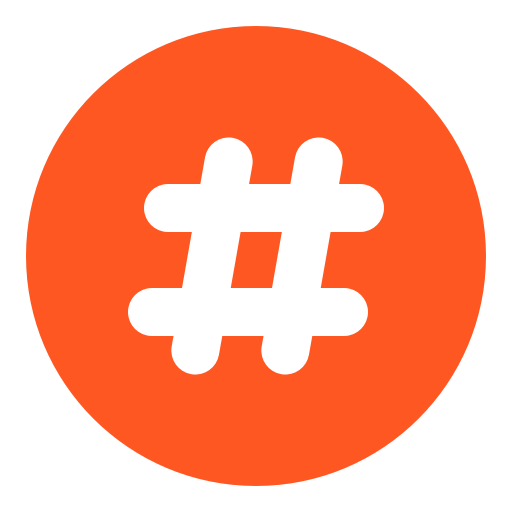 分类和说说
分类和说说